Как увеличить выделение видеопамяти ROG Ally
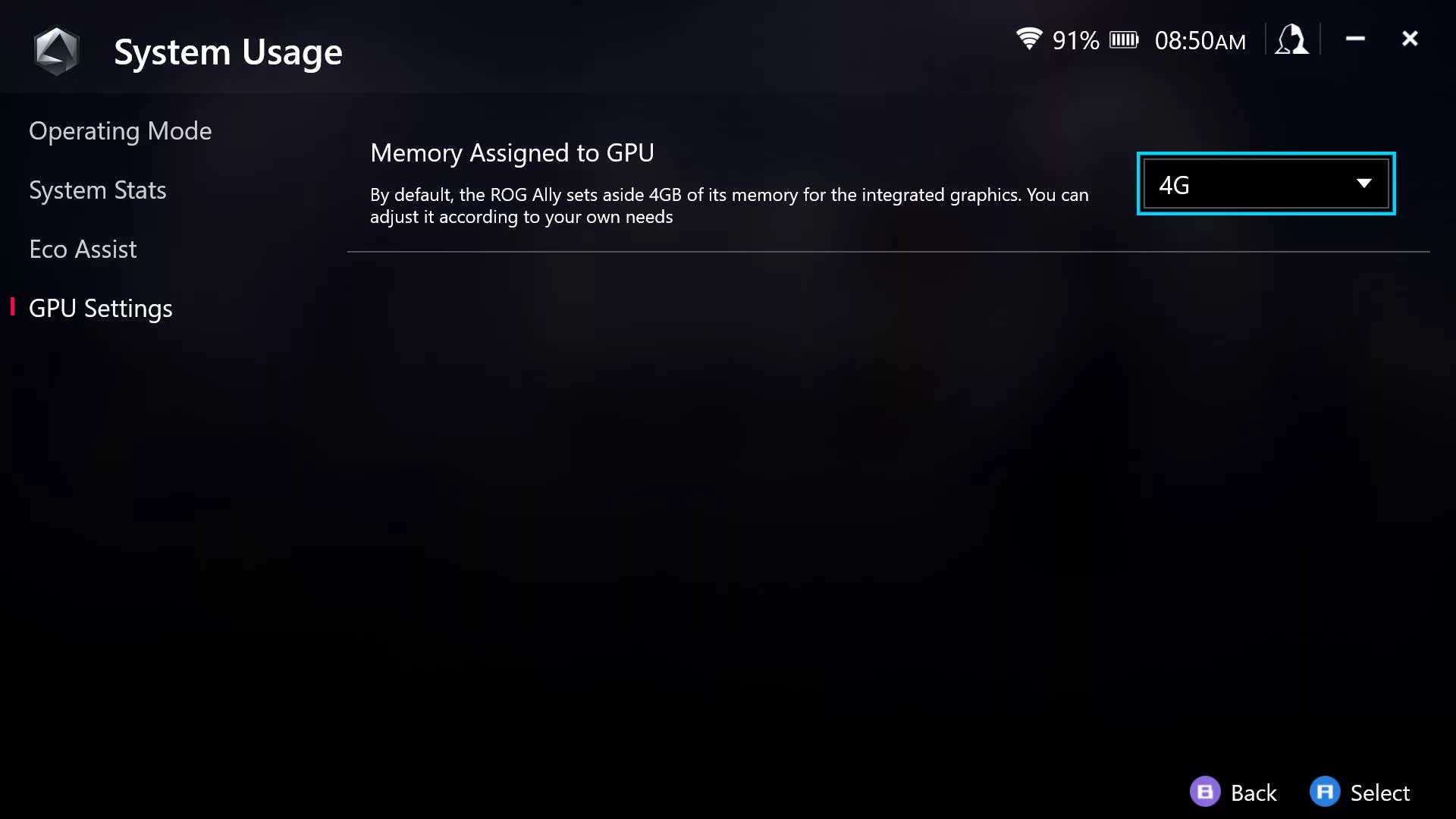
В основе ROG Ally лежит передовой гибридный процессор AMD, который сочетает в себе процессор и графический процессор для эффективной игровой производительности. В отличие от выделенных графических карт, которые имеют собственную видеопамять (или видеопамять), Ally делит часть своей системной памяти (или ОЗУ) со встроенным графическим процессором. Чтобы дать вам больше контроля над вашей системой, мы позволяем вам настраивать объем этой памяти, зарезервированной как видеопамять.
Это часть нашего исчерпывающего руководства по серии статей ROG Ally.
Это может быть полезно в нескольких случаях:
- Вы хотите увеличить видеопамять, чтобы использовать текстуры более высокого разрешения в современных играх, таких как The Last of Us .
- Вы хотите увеличить видеопамять, чтобы уменьшить заикание в некоторых играх с большим объемом видеопамяти, таких как Call of Duty: Modern Warfare II .
- При запуске вы получаете сообщение об ошибке, что игра не запускается из-за недостаточного объема видеопамяти, как в Assassin's Creed Valhalla или Rainbow Six: Extraction .
- Вы хотите уменьшить выделение видеопамяти, чтобы у вас было больше системной памяти для других программ, работающих в фоновом режиме.
Например, при попытке запустить некоторые игры вы можете получить сообщение об ошибке «Ваши системные характеристики не соответствуют минимальным требованиям для игры. Пожалуйста, проверьте настройки вашего оборудования и графического процессора» и «Обнаружено, что доступная графическая память меньше» требуемого объема. Увеличение резерва видеопамяти союзника позволит запустить игру в обычном режиме.
Чтобы изменить размер буфера UMA, откройте Armoury Crate и выберите «Настройки» > «Режим работы» > «Настройки графического процессора». Измените память, назначенную графическому процессору, на желаемое значение. По умолчанию установлено 4 ГБ, но вы можете увеличить его максимально до 8 ГБ. Вам придется перезагрузить Ally, чтобы изменения вступили в силу, после чего вы сможете играть в свои игры, как обычно.
Автор
Популярное

Как настроить подсветку вашего ПК с помощью Aura Sync
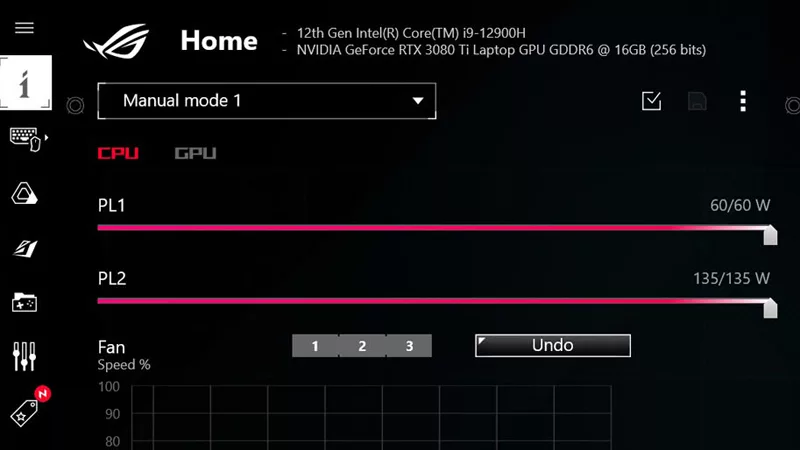
Как настроить производительность вашего ноутбука ROG с помощью ручного режима Armoury Crate
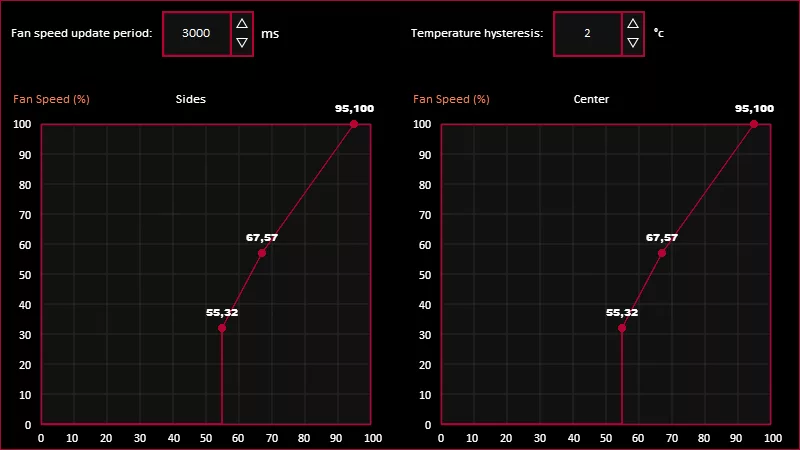
Настройка вентиляторов видеокарты в приложении GPU Tweak III

Режимы производительности в Armoury Crate – рассказываем, в чем разница между режимами Silent, Performance, Turbo и Windows

ROG ALLY Z1 и Z1 EXTREME – сравнение производительности и функционала
Последние статьи

Лучшие ноутбуки для студентов и геймеров в 2025 году: выбираем устройство ROG для учебы и игр
Линейка ROG предлагает мощные решения на любой вкус для студентов любой специальности. В этой статье мы поможем подобрать идеальный вариант для вас или вашего выпускника.

Как выбрать игровой ноутбук: подробный гид по моделям 2025 года
Какими бы ни были причины, мы рады будем помочь вам определиться с выбором модели, ведь от этого выбора зависит, насколько комфортным будет ваше путешествие во вселенную компьютерных игр

Как управлять настройками ROG Flow Z13 с помощью кнопки «Командный центр»
ROG Flow Z13 2025 года предоставляет множество инструментов для тонкой настройки, а для удобного управления всеми этими инструментами мы создали «Командный центр».
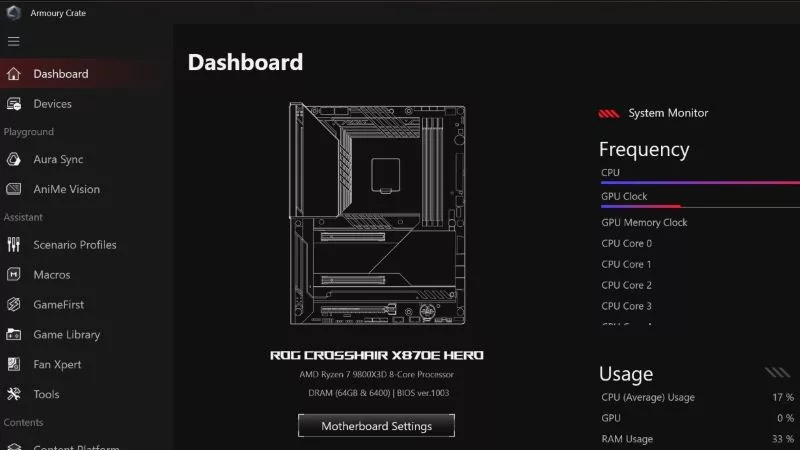
Armoury Crate 6 – обновленная утилита для оптимизации функций геймерских ПК
Благодаря вашим отзывам, приложение Armoury Crate стало еще лучше и удобнее. Далее мы подробнее расскажем о его возможностях.

Zephyrus, Strix и Flow – в чем разница между ноутбуками ROG?
В ROG мы знаем, что не существует двух одинаковых геймеров. Среди ноутбуков ROG вы легко подберете идеальный для себя вариант.

Как повысить частоту кадров на консоли ROG Ally с помощью технологий FSR 3 и AFMF 2
Повышаем частоту кадров на консоли ROG Ally с помощью технологий FSR 3 и AFMF 2 от AMD.